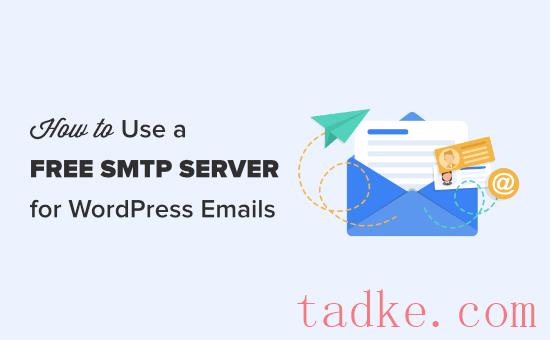您想使用免费的SMTP服务器来发送WordPress电子邮件吗?
默认情况下,WordPress使用的是PHP邮件功能,该功能不可靠,通常会将您的电子邮件标记为垃圾邮件。使用SMTP服务器是确保WordPress电子邮件可递送的最佳方式。
在本文中,我们将向您展示如何使用免费的SMTP服务器来发送WordPress电子邮件。
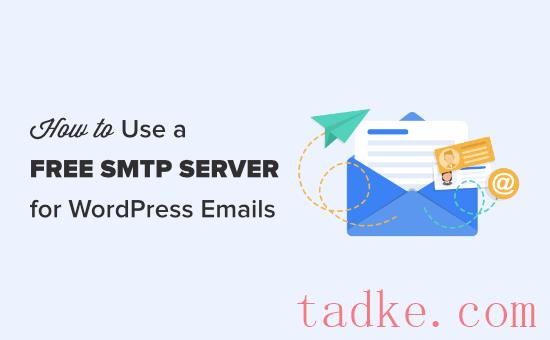

您需要首先输入您的发件人电子邮件和发件人姓名。WordPress电子邮件将从此电子邮件地址和名称发送。
您应该选中“来自电子邮件的强制”框。这确保了来自WordPress站点的所有电子邮件都是通过SMTP服务器从该电子邮件地址发送的。
提示:只需选中“强制发件人名称”,即可使所有电子邮件来自相同的名称,而不管WPForms等插件中的任何设置。
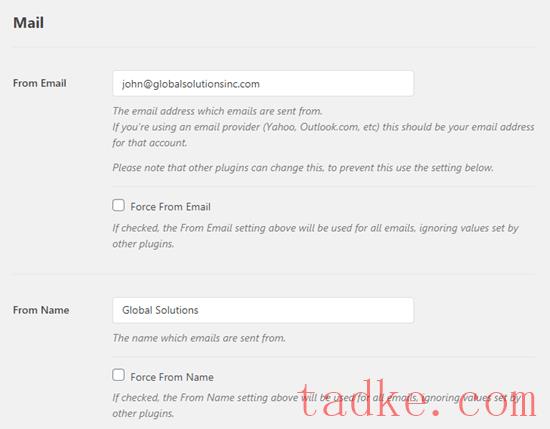
接下来,您需要选择SMTP邮件服务。只需点击您想要使用的那一个。
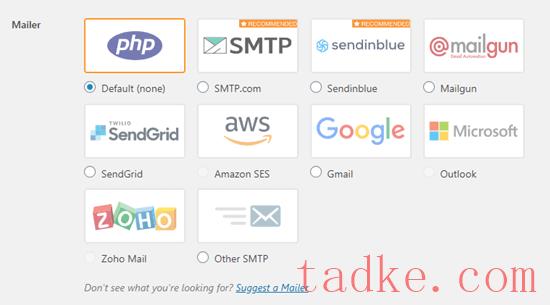
我们将介绍一些不同的免费SMTP服务器的逐步说明。您需要保持WP Mail SMTP设置选项卡处于打开状态,然后按照所选SMTP服务器的说明进行操作。
使用SendinBlue发送WordPress电子邮件使用Gmail发送WordPress电子邮件使用MailGun使用SendGrid发送WordPress电子邮件
注:如果你对技术方面的东西不是很有信心,我们建议你升级到WP Mail SMTP的Elite帐户。他们有一个非常棒的白手套设置服务,将帮助您完成设置过程。
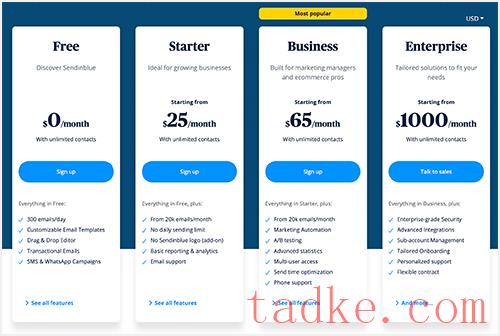
您将收到一条短信,其中包含要输入的确认码。接下来,您将看到您的SendinBlue仪表板。
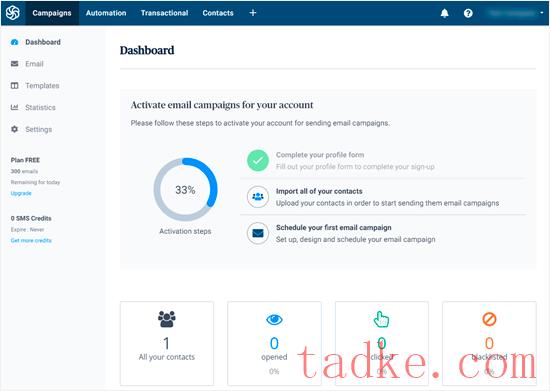
在继续之前,您需要在您的网站上创建一个子域,例如mail1.yourdomain.com。
要做到这一点,登录到您的虚拟主机或域名注册商帐户,然后按照他们的说明添加一个子域。
如果您使用的是Bluehost,则需要转到域?子域在您的托管仪表板下的页面。
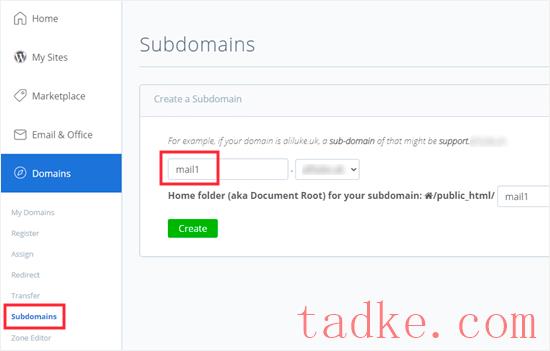
只需输入您要使用的子域(例如,mail1),然后单击创建按钮继续。Bluehost会将子域添加到您的主机中。
创建子域后,您需要将其添加到您的SendinBlue帐户。
将您的子域添加到SendinBlue
在您的SendinBlue帐户中,您需要转到设置页面。在此页面上,滚动到“您的发件人和域名”部分,然后单击其下方的“配置”按钮。

接下来,单击域选项卡,然后单击“添加新域”按钮。
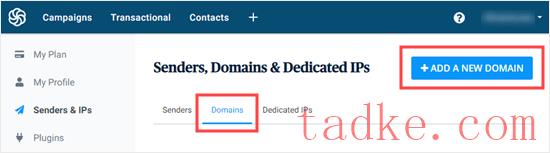
继续输入您的整个子域,例如mail1.yoursite.com。确保选中该框以确认您要使用该域名对您的电子邮件进行数字签名。然后,单击保存按钮。
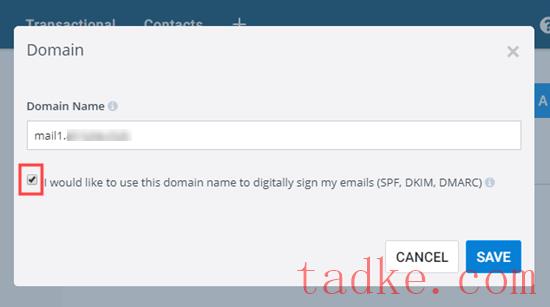
保存后,您将看到一个弹出窗口,其中列出了验证您的域的方法。默认方法是托管一个文件,这需要您创建该HTML文件并通过FTP上传它。
我们建议改用‘Add a DNS Entry’方法。这为您提供了一个特殊的代码,您需要使用该代码来验证您的子域。

提示:如果您错误地关闭了此弹出窗口,请不要担心。您可以通过单击您的子域旁边的“验证此域”链接返回到它。

接下来,您需要在您的虚拟主机帐户中打开您的域的DNS设置。您的网络主机应该有关于此的说明。
在Bluehost中,您需要将您的DNS记录向下滚动到TXT部分。
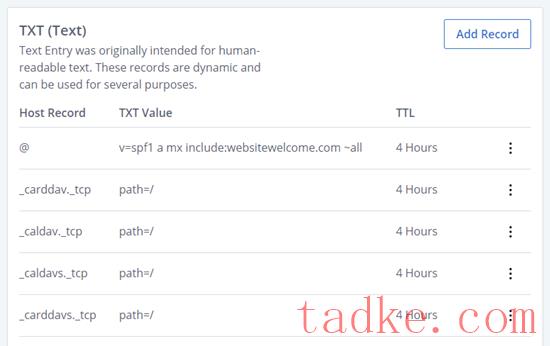
然后,创建新的DNS TXT记录。
对于主机记录(有时称为主机或名称),您需要输入您的子域,例如mail1.yourdomain.com。根据您的网络主机,可能已经为您输入了密码,或者您可能需要输入全部或部分密码。
对于值(也称为TXT值或TXT数据),只需要复制SendinBlue中的特殊代码。
请确保您保存了您的DNS TXT记录。这样做之后,返回到SendinBlue并点击‘记录已添加’。“请核实”按钮。
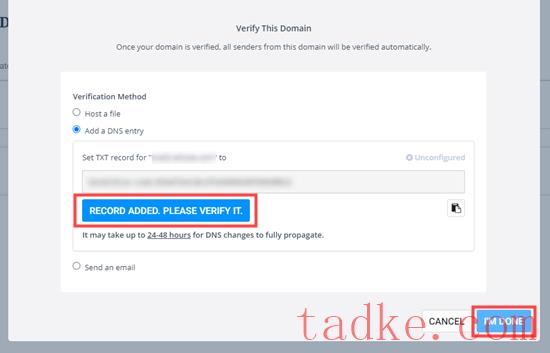
提示:DNS更改可能需要长达24-48小时的时间才能在整个互联网上传播。如果验证失败,请在几小时后重试。
完成此操作后,您还需要再输入两个dns TXT记录,以便SendinBlue可以验证从您的域发送的电子邮件。这提高了交付能力。
在SendinBlue中,单击您的域旁边的“管理”下拉菜单,然后选择“验证此域”选项。
然后,您将看到一个弹出窗口,其中包含您需要添加的DNS记录的详细信息。您只需要添加前2个DNS记录。第三个是您已经添加的,而第四个是不必要的。
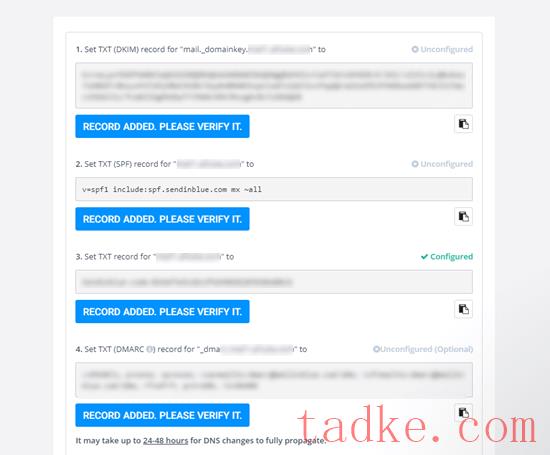
只需以与以前相同的方式将这些添加到您的虚拟主机帐户或域名注册商的域名中。然后,继续点击‘记录已添加’。请为每个人验证它的按钮。
现在,您只需完成在WordPress站点上启用SendinBlue。只需返回到您之前打开的WP Mail SMTP设置页面,即可找到API密钥框。
然后,点击“Get v3 API Key”链接。
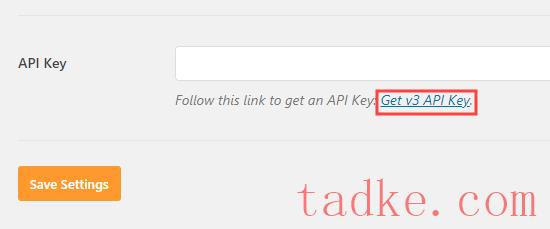
此链接将在新选项卡中打开您的SendinBlue帐户的正确页面。在这里,您只需要复制API密钥。
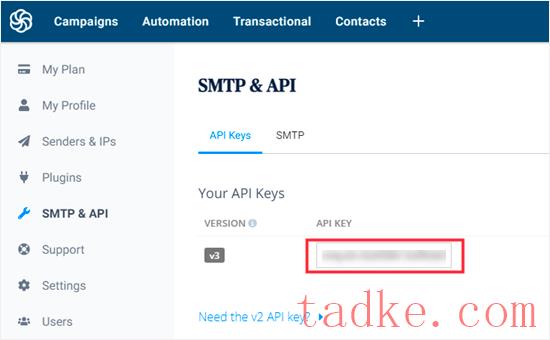
复制后,返回WP Mail SMTP并粘贴API密钥。
执行此操作后,请确保您点击了“保存设置”。

现在一切都准备好了。你只需要等待SendinBlue激活你的账户。
现在,是时候开始测试你的电子邮件是否正常工作了。

接下来,转到Google开发人员控制台网站。您需要同意这些条款和条件。然后,点击“创建项目”按钮。

现在,是创建新项目的时候了。在这里您所要做的就是输入您想要使用的名称。然后,继续并单击Create按钮。

现在您将看到您的仪表板,在屏幕顶部的下拉列表中选择了您的新项目。
你需要点击“启用API和服务”按钮。

然后,您将看到API库。只需在搜索栏中输入‘gmail’即可。
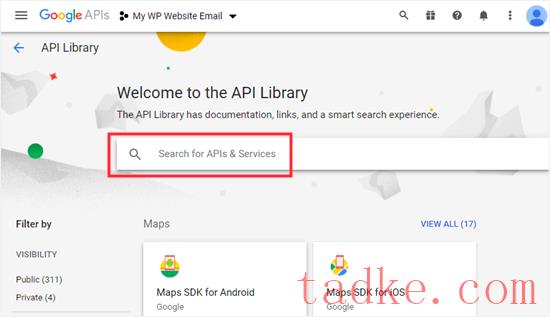
然后,页面将刷新。第一个结果应该是Gmail API。继续并点击它。
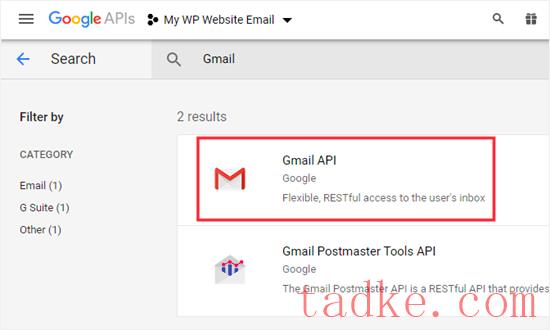
接下来,您将看到一些关于Gmail API的信息。只需点击Enable按钮即可。
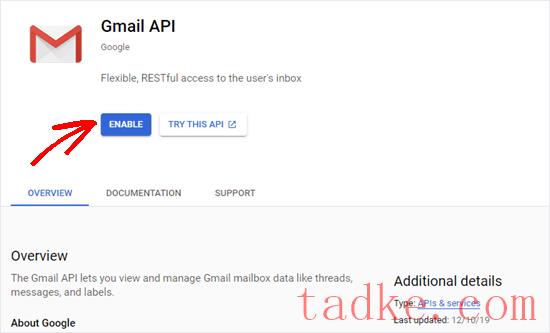
可能需要几秒钟才能启用该API。接下来,您需要单击“创建凭据”按钮。
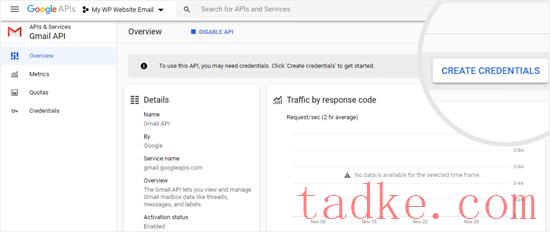
在下一个屏幕上,您需要选择以下选项。
您使用的是哪种API?Gmail API
您将从哪里调用API?Web浏览器(Java脚本)
您将访问哪些数据?用户数据
然后,点击‘我需要什么凭据?’纽扣。
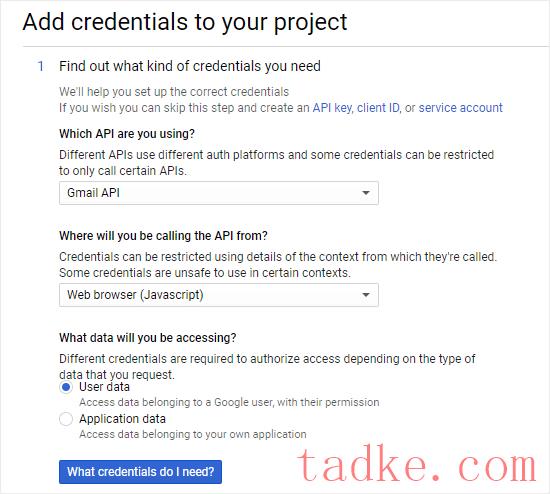
之后,您将看到一个弹出窗口,提示您创建一个OAuth同意屏幕。现在只需点击“设置同意屏幕”链接即可完成此操作。
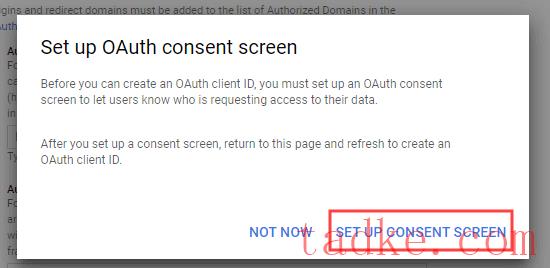
OAuth同意屏幕将在新选项卡中打开。在这里,您需要选择“外部”类型,然后单击“创建”按钮。
注:我们将使应用程序处于测试模式。它实际上不会对公众开放。

接下来,输入应用程序的名称并选择支持电子邮件的电子邮件地址。

之后,向下滚动到授权域名部分,点击‘添加域名’按钮,然后输入您的域名。
提示:您需要输入不带域名的域名http,https,或www在开始的时候。
接下来,输入您的电子邮件地址。
然后,点击“保存并继续”按钮。
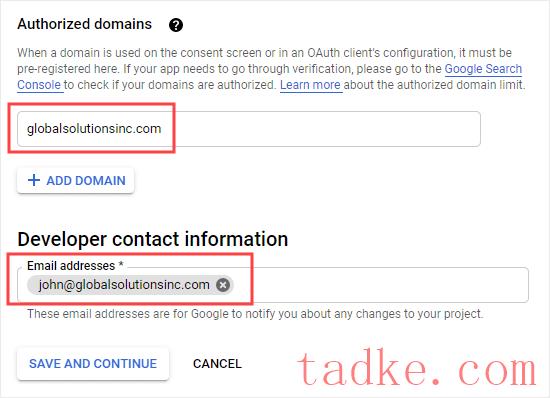
只需点击Scope屏幕上的“保存并继续”按钮。在“测试用户”屏幕上,点击“添加用户”按钮,然后输入你的Gmail地址。

然后,再次按“保存并继续”。
到达摘要后,继续并返回到其他选项卡以设置项目的凭据。
在这里,您可以输入任何名称,也可以简单地保留默认名称。
在“授权的JavaScript源”中,您需要输入您的网站的域名。
在‘授权重定向URI’中,您需要输入WP Mail SMTP设置中的重定向URL。
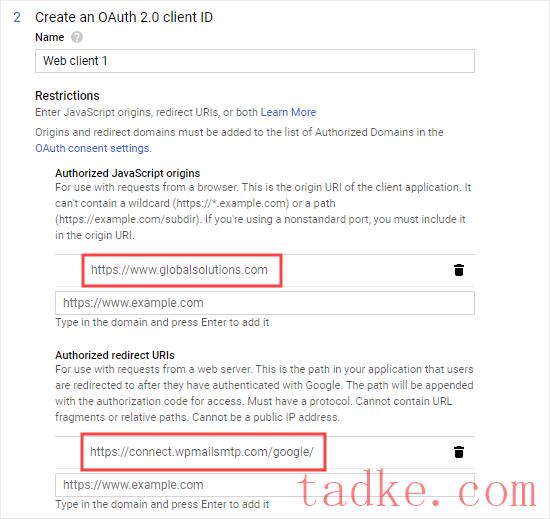
然后,您将在此下方看到一个“刷新”按钮。点击按钮,然后点击出现的‘创建OAuth客户端ID’按钮。
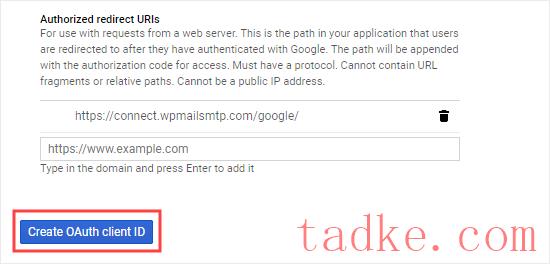
现在,您已经完成了Google Web应用程序的创建。只需单击完成按钮即可。

现在,您将看到列出了新的Web应用程序。继续,然后单击它旁边的编辑图标。
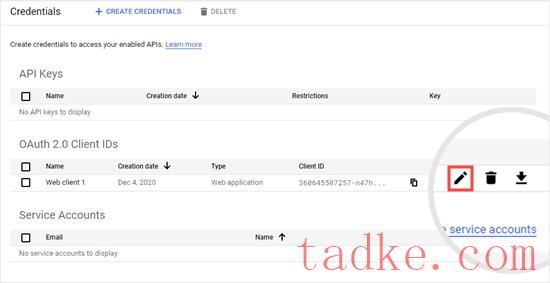
在这里,您将看到您的客户ID和客户密码。
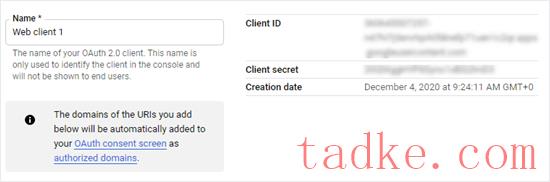
您需要复制这些邮件并将其粘贴到您的WP邮件SMTP设置页面中。然后,继续并点击“保存设置”按钮。
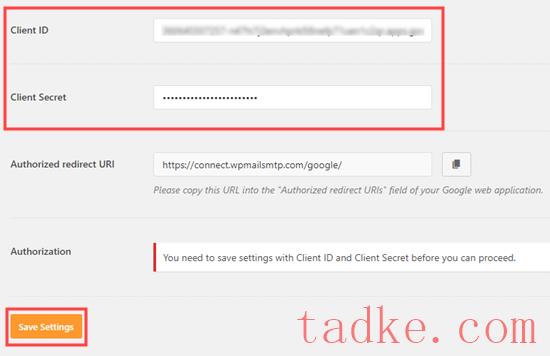
然后,页面将刷新。你需要再次向下滚动,然后点击“允许插件使用你的谷歌账户发送电子邮件”按钮。
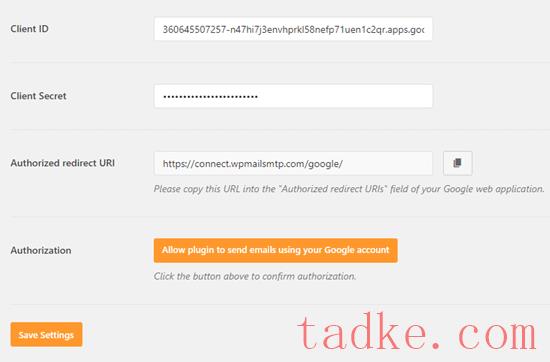
这将打开一个弹出窗口,您需要在其中选择您的电子邮件帐户。然后,您将看到一个警告屏幕。只需点击“高级”链接,然后点击“转到wpmailsmtp.com”链接即可继续。
注:继续是完全安全的,因为这是你自己创建的应用程序。

然后,您将看到一个弹出窗口,要求您授予权限。继续并单击Allow按钮。
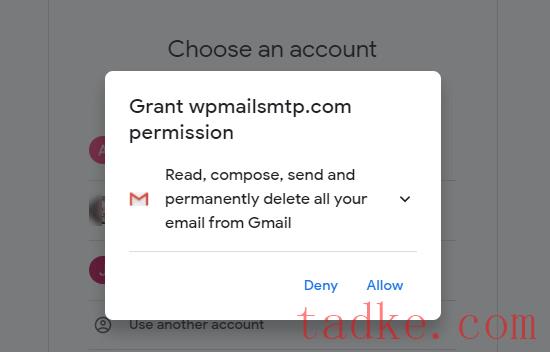
最后,您需要确认您的选择,然后再次单击Allow按钮。
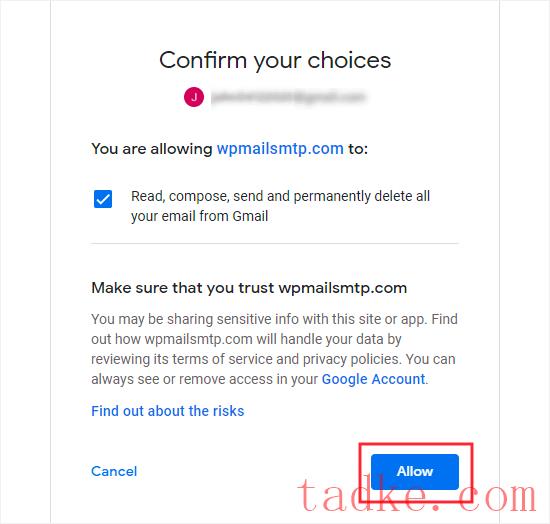
完成此操作后,您将被定向回WP Mail SMTP。您将看到一条消息,确认您已成功将站点链接到Google API项目。
现在,是时候开始测试你的电子邮件是否正常工作了。
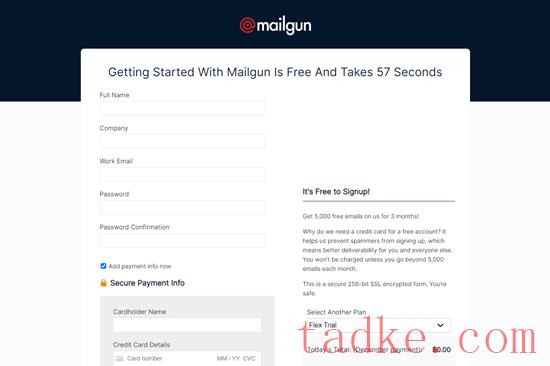
然后,您将看到您的帐户控制面板。

在继续之前,请在您的电子邮件收件箱中查找来自Mailgan的验证电子邮件。您需要单击此电子邮件中的链接才能激活您的Mailgan帐户。
提示:您还会收到一封电子邮件,通知您已将API密钥添加到您的Mailgan帐户。这是正常的。
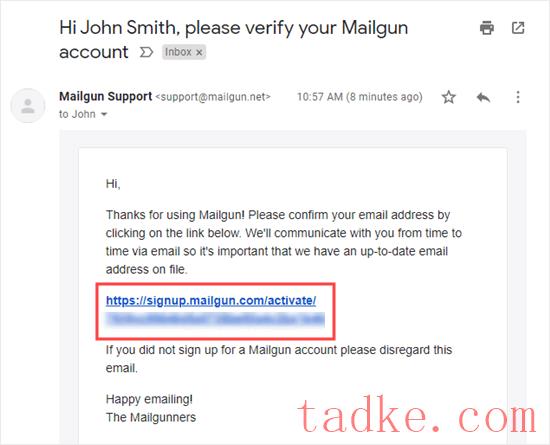
点击此链接后,系统将提示您输入并验证您的手机号码。接下来,您将再次看到您的邮件枪仪表板。
现在,您需要在您的网站上创建一个子域,例如mg.yourdomain.com。
为此,请登录到您的虚拟主机帐户,并按照他们的说明添加一个子域。如果您使用的是Bluehost,您需要转到域?子域佩奇。
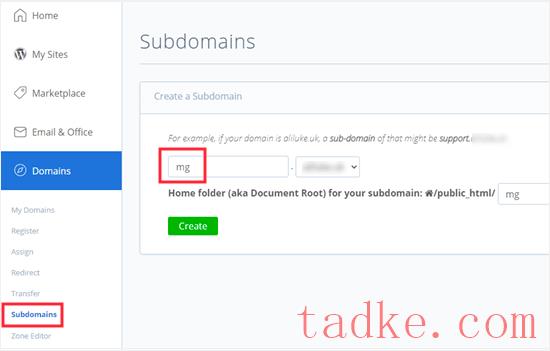
创建子域后,返回到您的邮件控制板并转到正在发送?域佩奇。

接下来,您需要输入您之前在托管账户中创建的子域名。
只需将“域名区域”设置为美国,除非您是在欧盟。
继续,然后单击“高级设置(DKIM)”链接以打开DKIM设置。
在这里,您应该选中“Create DKIM Authority”框,并选择2048作为“DKIM密钥长度”。
然后,继续并点击“添加域名”按钮。

现在,您将在“添加要发送的DNS记录”步骤中看到验证您的域的说明。
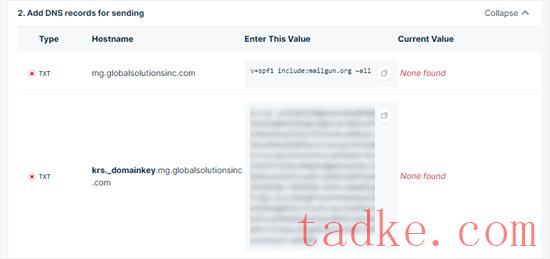
您需要登录到您的虚拟主机帐户,并将特定的DNS记录添加到您的子域。您的网络主机应该能够为您提供这方面的指导。
在Bluehost中,您需要将您的DNS记录向下滚动到TXT部分。
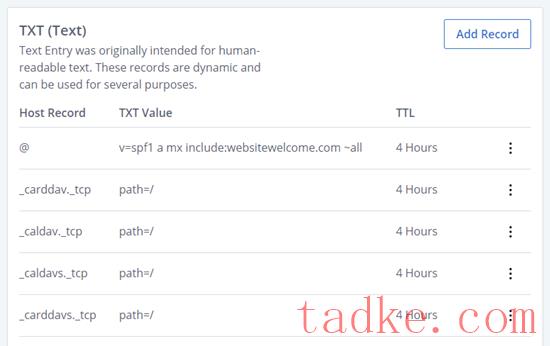
然后,创建第一个新的DNS TXT记录。
对于主机记录(有时称为主机或名称),您需要输入您的子域,例如mg.yourdomain.com。根据您的网络主机,可能已经为您输入了密码,或者您可能需要输入全部或部分密码。
对于该值(也称为TXT值或TXT数据),您只需从Mailgan中复制‘Enter This Value’下的特殊代码。
请确保您保存了您的DNS TXT记录。
对于第二个DNS TXT记录,您需要输入‘Hostname’列中显示的主机记录。然后,在“Enter This Value”列中为该值输入长代码。
在保存您的第二个DNS TXT记录后,您还应该添加来自您的Mailgan帐户的MX记录。
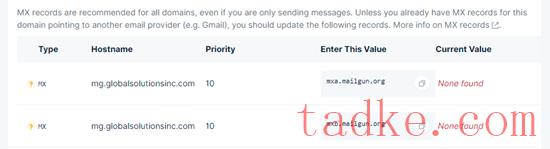
输入这些内容的方式与输入TXT记录的方式相同。只需确保为每个选项选择MX即可。要获得更多帮助,请查看我们关于如何更改MX记录的文章。
提示:您的Web主机可能不允许您将MX记录添加到子域。如果是这样的话,可以不使用MX记录继续。但是,请注意,如果您使用与您的发件人地址相同的电子邮件地址,则在向您自己发送电子邮件时可能会收到发件人验证错误。
这就是你需要做的全部事情。您不需要添加用于跟踪的DNS记录。
输入TXT和MX记录后,只需点击页面底部的“验证DNS设置”按钮即可。
然后,您将看到一个屏幕,询问您希望如何发送电子邮件。
忽略这一点,转到设置»API密钥佩奇。在这里,您需要点击私有API密钥旁边的查看按钮,然后复制它。

接下来,您需要将私有API密钥粘贴到WP Mail SMTP中。在下面,输入您的子域。确保选择了正确的区域,然后单击“保存设置”按钮。

最后一步是测试你的电子邮件是否正常工作。
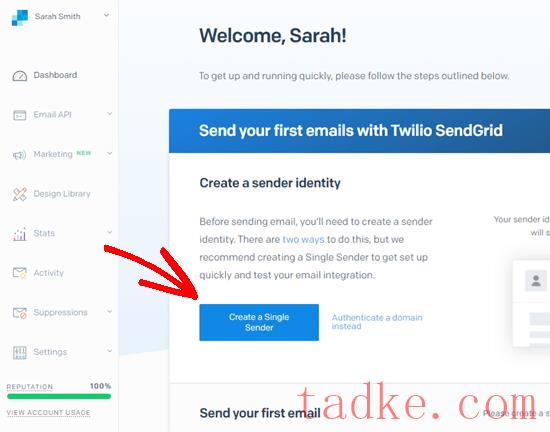
然后,只需输入您要用于电子邮件的名称、电子邮件地址和邮寄地址。
重要:此电子邮件地址需要与您在WP Mail SMTP设置中用作发件人地址的地址相同。

然后,您将看到您的详细信息列在发件人表格中。
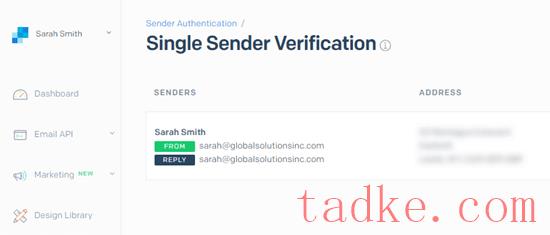
您将收到一封验证电子邮件,其中包含一个您需要点击才能验证此业务电子邮件地址的按钮。
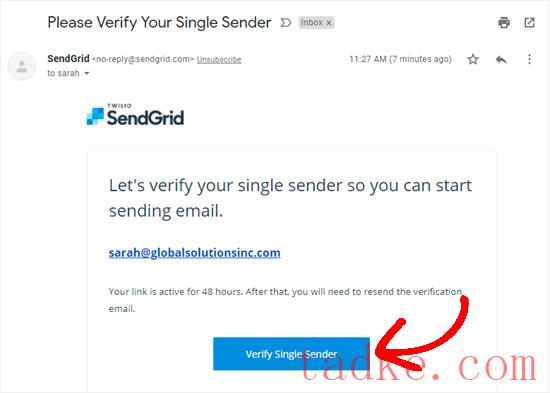
一旦您验证了您的电子邮件地址,继续并通过单击侧边栏中的Dashboard链接返回到SendGrid仪表板。
下一步是单击Web API和SMTP Relay选项的Start按钮。
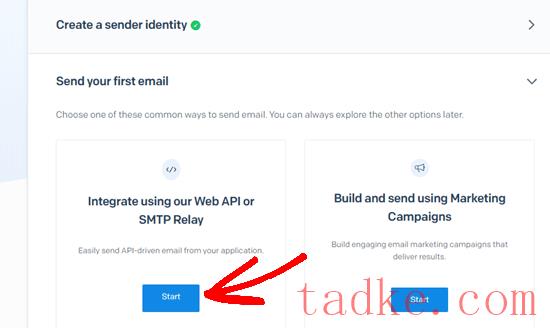
在下一个屏幕上,选择SMTP Relay选项。

接下来,您需要为您的API密钥输入一个名称,然后单击‘Create Key’按钮。
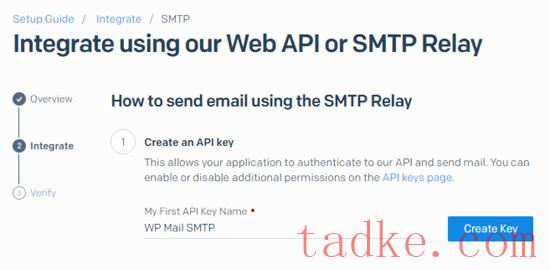
然后,您将看到您的API密钥。
接下来,在单独的选项卡中打开您的WordPress管理员,然后转到WP邮件SMTP»设置。您应该已经为您的邮件程序选择了SendGrid。如果没有,请立即选择它。
在屏幕底部,您将看到一个用于输入您的SendGrid API密钥的框。只需将其复制并粘贴到此处,然后单击“保存设置”按钮。
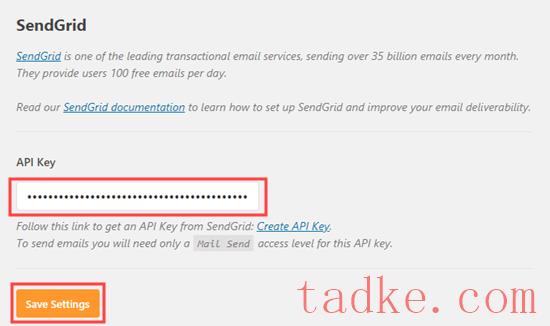
接下来,您需要验证您的集成是否工作正常。首先,转到您的WP Mail SMTP设置中的电子邮件测试标签。然后,输入您的电子邮件地址并单击发送电子邮件按钮。
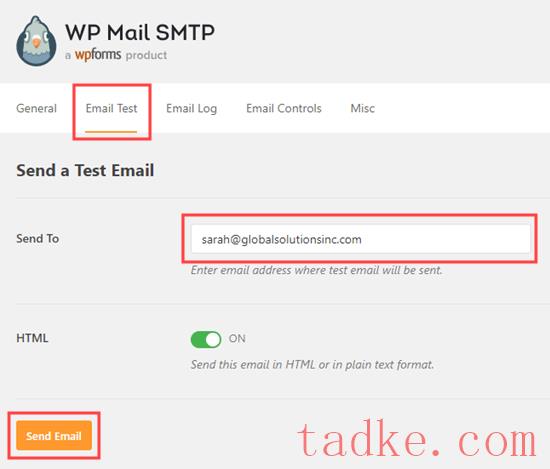
您应该会看到一条消息,表明测试电子邮件已成功发送。您也可以在您的收件箱中查看它。
既然您的测试电子邮件已成功发送,请返回到SendGrid API页面的选项卡。
继续,勾选“我已经更新了设置”框。然后,点击“下一步:验证集成”按钮。

在下一个屏幕上,单击“验证集成”按钮。
然后您应该会看到这条消息。

接下来,您应该创建并验证一个子域,以帮助提高电子邮件的递送能力。
提示:如果您无法创建和验证您的子域,来自您网站的电子邮件仍会发送出去。但是,有些电子邮件有可能无法发送给收件人。
创建与SendGrid一起使用的子域
现在,您需要在您的网站上创建一个子域,例如sg.yourdomain.com。
要创建子域,请登录到您的虚拟主机帐户,并按照他们的说明添加子域。如果您使用的是Bluehost,您需要转到域?子域佩奇。
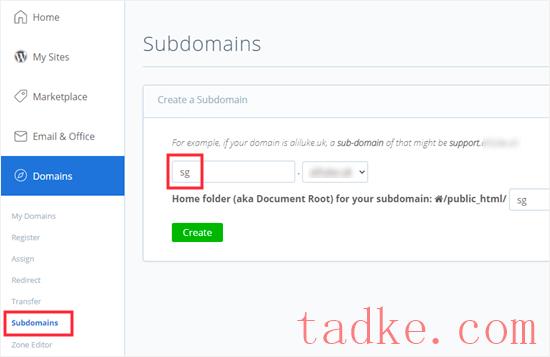
我们建议使用sg.yourdomain.com它用于您的子域。
创建子域后,您需要将其添加到您的SendGrid帐户。
要执行此操作,您需要转到设置»发件人身份验证您的SendGrid帐户中的页面。在“验证您的域”下,您需要单击“开始”按钮。
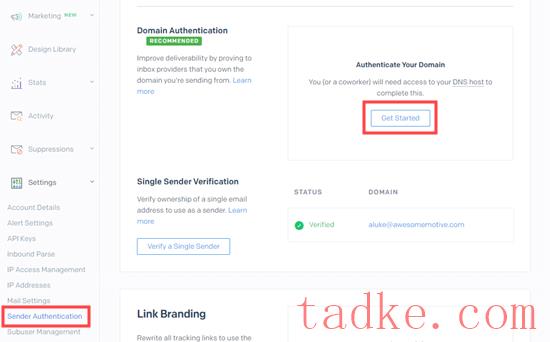
现在,您应该选择您的DNS主机。这是您的网站主机,除非您的域名已注册到其他公司。
在第二步中,为‘您是否也想为该域名的链接打上商标?’选择是。这意味着您的电子邮件将显示为来自您的域,而不是SendGrid的。
然后,只需点击Next按钮即可。
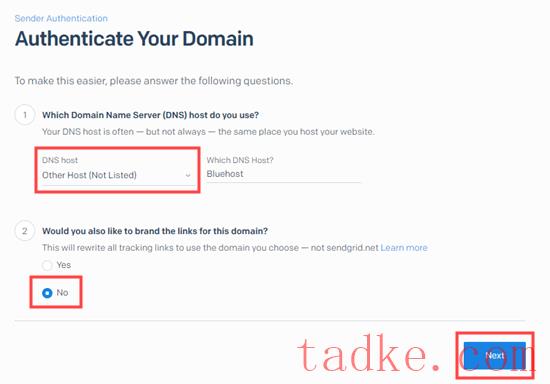
现在,在“您发送的域名”框中输入您的域名。在此下方,单击“高级设置”链接。这将开辟新的选择。
您需要取消选中“使用自动安全”框,然后选中“使用自定义返回路径”框。然后,键入您的子域的第一部分作为‘Return Path’。例如,如果您的子域是sg.example.com,然后键入sg。
完成此操作后,请单击Next按钮。
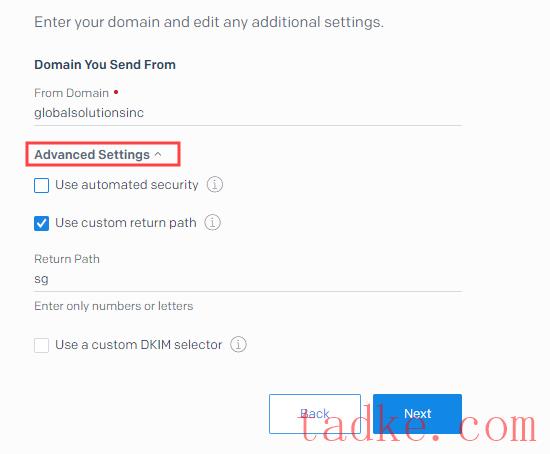
现在,您将看到一些需要添加到您的域中的DNS记录。您可以参考您的Web主机的文档以获取执行此操作的帮助。
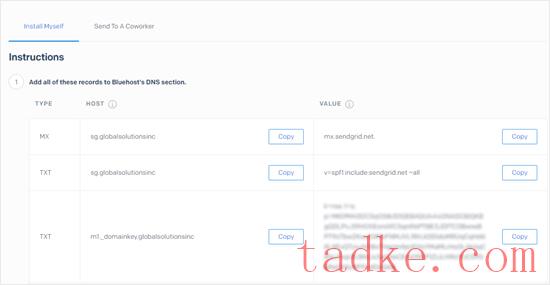
添加记录后,请继续并单击屏幕底部的“验证”按钮。然后您应该会看到一条成功消息。
最后,再次测试您的SMTP电子邮件,以确保电子邮件发送正确。

接下来,继续查看您的收件箱,以确保测试电子邮件已经到达。
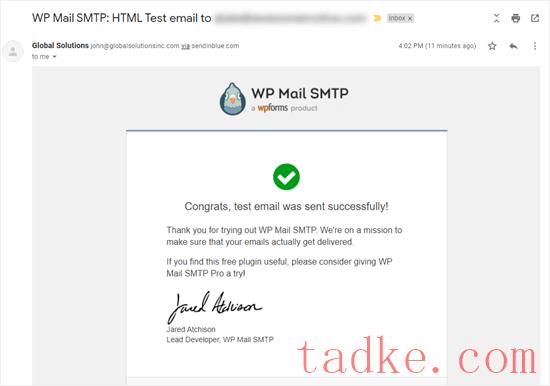
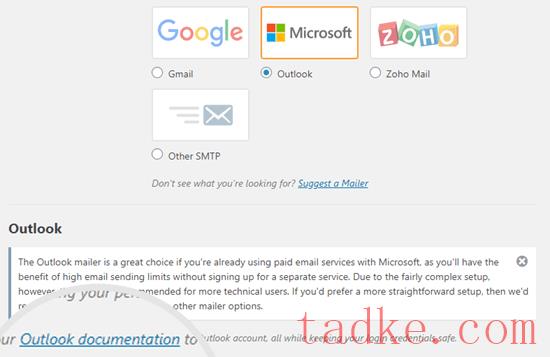
我们希望本文能帮助你学习如何使用免费的SMTP服务器来发送WordPress电子邮件。你可能还想看看我们关于最好的电子邮件营销服务的文章,以及我们对最好的虚拟企业电话号码应用程序的比较(有免费选项)。
中国和中国都是如此。